Play ストアからのアプリの入手
アプリを探す
初回起動時は Google アカウントによるログインを求められます。画面の案内に沿ってログインをしてください。
※ここでは、例として「Yahoo!ショッピングアプリ」でご紹介します。
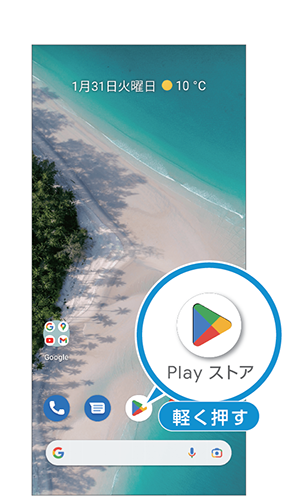
(1) ホーム画面から「Play ストア」を軽く押す。
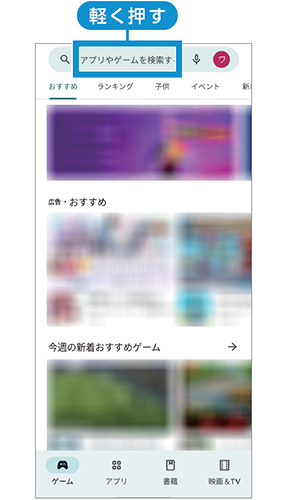
(2) 検索バーを軽く押す。
※初期設定の画面が表示された場合は、画面の案内に沿って操作してください。
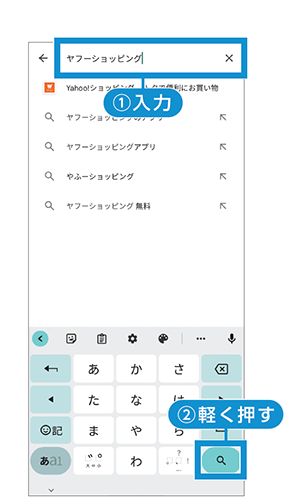
(3) キーワードを入力し、![]() を軽く押す。
を軽く押す。
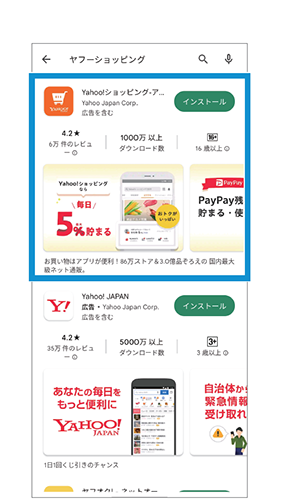
(4) 検索結果が表示される。
アプリをインストールする
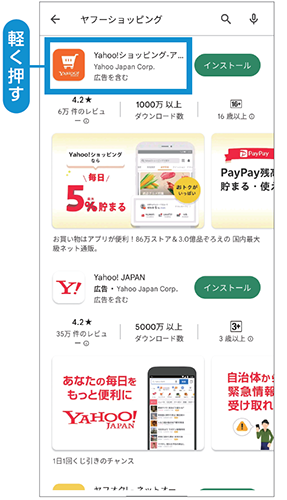
(1) インストールしたいアプリを軽く押し、詳細画面を表示する。
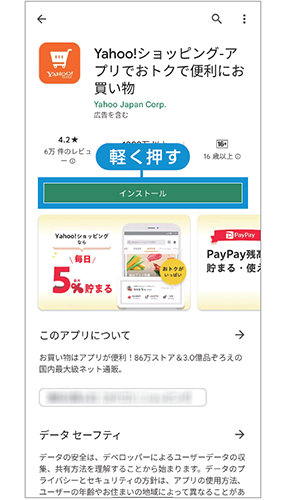
(2) 「インストール」を軽く押す。
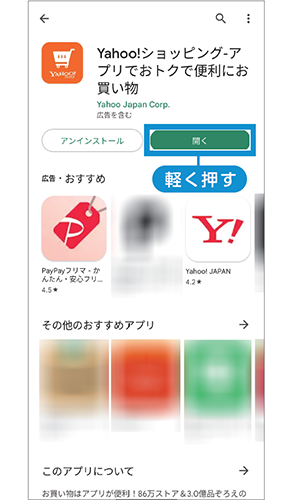
(3) 完了後、「開く」を軽く押してアプリを起動する。
Y!mobileのおすすめアプリの入手
カテゴリ「Y!mobile」から探してインストール
Play ストアでは、カテゴリ別でアプリを探すことができます。
カテゴリ内の「Y!mobile」では、スマートフォンがもっと便利に楽しめるおすすめアプリを集めています。
※ここでは、例として「Yahoo!かんたんバックアップ」でご紹介します。
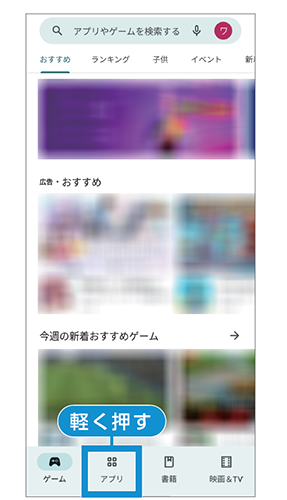
(1) 「アプリ」を軽く押す。
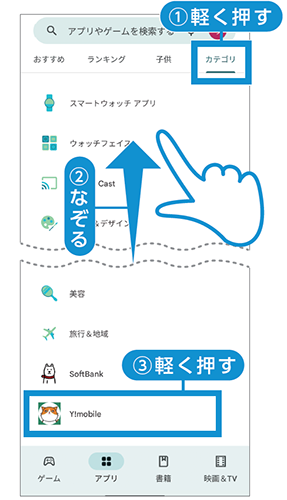
(2) 「カテゴリ」を選択。上方向になぞり、「Y!mobile」を軽く押す。
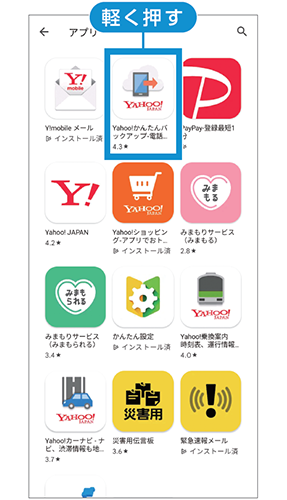
(3) 「Yahoo!かんたんバックアップ」を軽く押す。
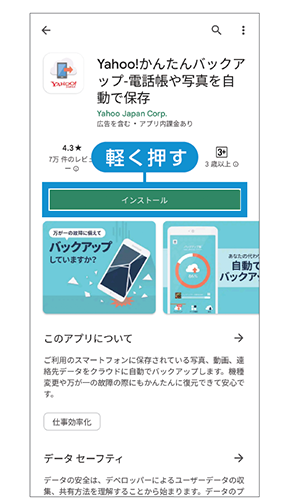
(4) 「インストール」を軽く押す。
アプリを最新版に更新する
※アプリの更新時のデータ通信量は、非常に大きくなる場合がありますのでWi-Fi経由での更新をおすすめします。
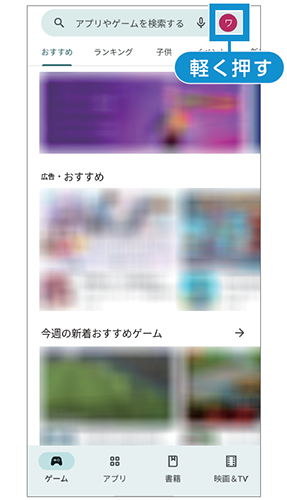
(1) 右上のアカウント情報のアイコンを軽く押す。
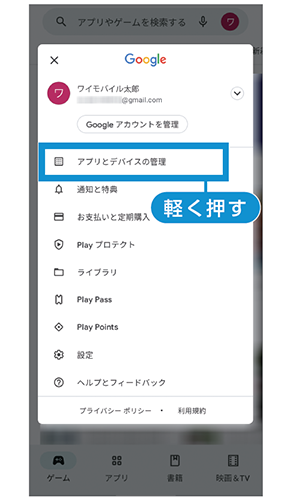
(2) 「アプリとデバイスの管理」を軽く押す。
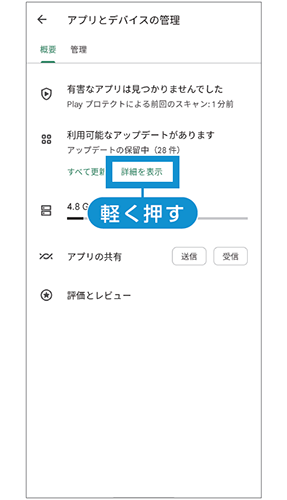
(3) 「詳細を表示」を軽く押す。
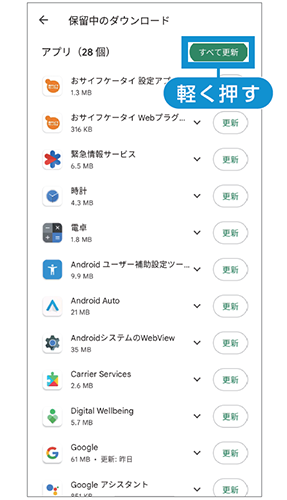
(4) 「すべて更新」を軽く押す。
※アプリを軽く押すことで個別に更新も可能です。